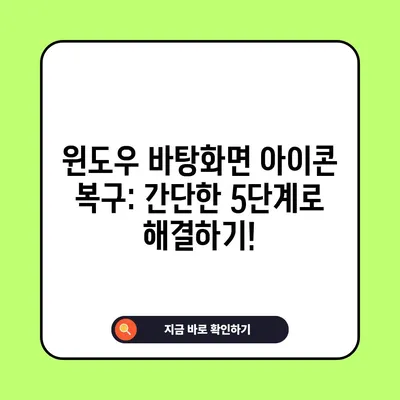윈도우 바탕화면 아이콘 복구
윈도우 바탕화면 아이콘 복구 방법에 대해 알아보세요. 아이콘이 사라졌을 때의 해결 방법과 단계별 설명을 제공합니다.
윈도우 사용자라면 한 번쯤 바탕화면 아이콘이 사라진 경험이 있을 것입니다. 이러한 문제는 실수로 아이콘을 삭제하거나 부주의로 인해 발생할 수 있습니다. 본 포스팅에서는 윈도우 바탕화면 아이콘 복구와 관련된 다양한 방법들을 자세히 알아보겠습니다. 각 단계에 대한 자세한 설명과 함께 해결 방법을 소개하므로, 따라 하기 쉽고 효과적인 정보를 제공할 것입니다.
기본 아이콘이란?
기본 아이콘의 중요성
윈도우 운영체제에서 바탕화면 기본 아이콘은 사용자에게 가장 중요한 접근 경로입니다. 바탕화면에는 내 컴퓨터, 휴지통, 제어판 등과 같은 기본 아이콘이 위치하고 있습니다. 이러한 아이콘은 우리가 자주 사용하는 파일과 프로그램에 빠르게 접근할 수 있도록 도와줍니다. 기본 아이콘이 사라지면 컴퓨터 사용이 불편해질 수 있으며, 다시 복구하는 과정을 알아두는 것이 중요합니다.
| 기본 아이콘 | 설명 |
|---|---|
| 내 컴퓨터 | 저장 장치 및 드라이브에 접근 |
| 휴지통 | 삭제된 파일을 관리 |
| 제어판 | 시스템 설정을 조정하는 공간 |
| 네트워크 | 네트워크에 연결된 장치 확인 및 관리 |
아이콘의 부재는 사용자에게 혼란을 초래할 수 있습니다. 예를 들어, 아무리 중요한 파일이라도 해당 내용을 찾기 위해서는 시간과 노력이 필요합니다. 따라서, 아이콘이 사라지거나 숨겨져 있는 경우에는 이를 즉시 복구하는 것이 효율적입니다.
기본 아이콘 복구의 필요성
사용자가 자주 바탕화면을 정리하다 보면 실수로 아이콘을 삭제하거나 숨기는 경우가 잦습니다. 무엇보다도 이런 상황에서 당황하지 않고 신속하게 대처하는 방법을 배워두는 것이 중요합니다. 기본 아이콘 복구를 통해 우리는 다시 효율적인 작업 환경으로 돌아갈 수 있습니다. 여러 가지 방법 중에서도 가장 간단한 접근 방식을 사용하여 문제를 해결할 수 있습니다.
윈도우 바탕화면 아이콘 복구 방법
1단계: 바탕화면에서 오른쪽 클릭하기
아이콘이 사라졌을 때 첫 번째 단계는 바탕화면에서 마우스 오른쪽 버튼을 클릭하는 것입니다. 그러면 여러 메뉴가 나타나는 데 이 중에서 개인 설정을 선택해야 합니다. 이 과정에서 개인 설정 메뉴가 보이지 않을 경우, 화면의 가장자리를 드래그하여 메뉴를 표시할 수 있습니다.
이 과정을 통해 우리는 설정 창으로 이동하게 되며, 이후에는 테마와 관련된 항목을 찾아야 합니다. 이런 단계에서 화면을 드래그하는 것이 어려울 수 있지만, 약간의 인내를 통해 원하는 메뉴를 찾는 것이 가능합니다.
| 단계 | 설명 |
|---|---|
| 1단계 | 바탕화면에서 오른쪽 클릭 |
| 2단계 | 개인 설정 선택 |
| 3단계 | 설정 창의 메뉴에서 테마 클릭 |
2단계: 테마 메뉴로 이동하기
테마 메뉴에서 사용자 설정이 표시되며, 이곳에서 우리는 바탕화면 아이콘 설정 옵션을 찾아야 합니다. 이러한 옵션은 가끔 숨겨져 있을 수 있으므로, 메뉴를 다시 드래그하여 확인해야 합니다. 일반적으로 측면 드래그 또는 수직 드래그를 통해 메뉴를 쉽게 확인할 수 있습니다.
그 후에는 바탕화면 아이콘 설정을 클릭하게 되면, 표시하고자 하는 아이콘 리스트가 나타납니다. 이 리스트에서 필요한 아이콘을 체크하고, 수정한 내용을 적용할 수 있습니다. 최종적으로 적용 버튼을 클릭하면 선택한 아이콘들이 바탕화면에 다시 나타나게 됩니다.
3단계: 아이콘 체크 및 적용
위의 단계를 완료한 다음, 복구할 아이콘을 체크할 수 있는 화면이 나타나고, 여기에 필요한 아이콘을 선택합니다. 확인되지 않은 아이콘을 체크하여 복구 과정을 마무리하는 것은, 사용자에게 더 나은 작업 환경을 제공합니다. 적용 버튼을 클릭하면 선택한 아이콘이 바탕화면에 되살아나게 되며, 이로 인해 쉽게 파일과 프로그램에 접근할 수 있습니다.
| 단계 | 설명 |
|---|---|
| 1단계 | 바탕화면 아이콘 설정 클릭 |
| 2단계 | 필요한 아이콘 체크 |
| 3단계 | 적용 버튼 클릭 |
결론
윈도우 바탕화면 아이콘 복구는 사용자가 보다 효율적으로 작업할 수 있도록 도와주는 중요한 과정입니다. 아이콘이 사라졌을 때 당황할 필요 없이, 간단한 단계로 복구할 수 있다는 점을 기억하세요. 바탕화면은 우리가 자주 사용하는 프로그램과 파일에 쉽게 접근할 수 있는 공간이므로, 이러한 기본 아이콘을 유지하는 것이 필수적입니다.
이러한 과정을 통해 여러분은 언제든지 바탕화면 아이콘 복구가 필요할 때 손쉽게 대처할 수 있을 것입니다. 원활한 컴퓨터 사용을 위해, 아이콘 복구 방법을 잘 숙지해 두세요!
💡 아이패드 충전 문제를 간단히 해결하는 방법을 알아보세요. 💡
자주 묻는 질문과 답변
💡 윈도우 아이콘 복구 방법을 지금 바로 알아보세요! 💡
Q1: 바탕화면 아이콘이 사라졌어요. 어떻게 해야 하나요?
A: 바탕화면에서 오른쪽 클릭 후 개인 설정을 선택하고, 테마 메뉴에서 바탕화면 아이콘 설정을 클릭하여 원하는 아이콘을 체크 후 적용합니다.
Q2: 아이콘 설정을 다시 할 수 있나요?
A: 네, 언제든지 바탕화면에 있는 아이콘을 설정하고 다시 복구할 수 있습니다.
Q3: 숨겨진 아이콘을 어떻게 확인하나요?
A: 바탕화면 아이콘 설정에서 숨겨진 아이콘을 체크하여 표시할 수 있습니다.
Q4: 복구할 수 있는 아이콘 리스트는 어떻게 확인하나요?
A: 바탕화면 아이콘 설정에서 복구할 수 있는 아이콘 리스트를 확인할 수 있습니다.
Q5: 실수로 아이콘을 삭제했을 때 복구할 방법이 없나요?
A: 복구 방법이 있으므로, 위의 방법을 따라 하시면 쉽게 다시 복구하실 수 있습니다.
윈도우 바탕화면 아이콘 복구: 간단한 5단계로 해결하기!
윈도우 바탕화면 아이콘 복구: 간단한 5단계로 해결하기!
윈도우 바탕화면 아이콘 복구: 간단한 5단계로 해결하기!